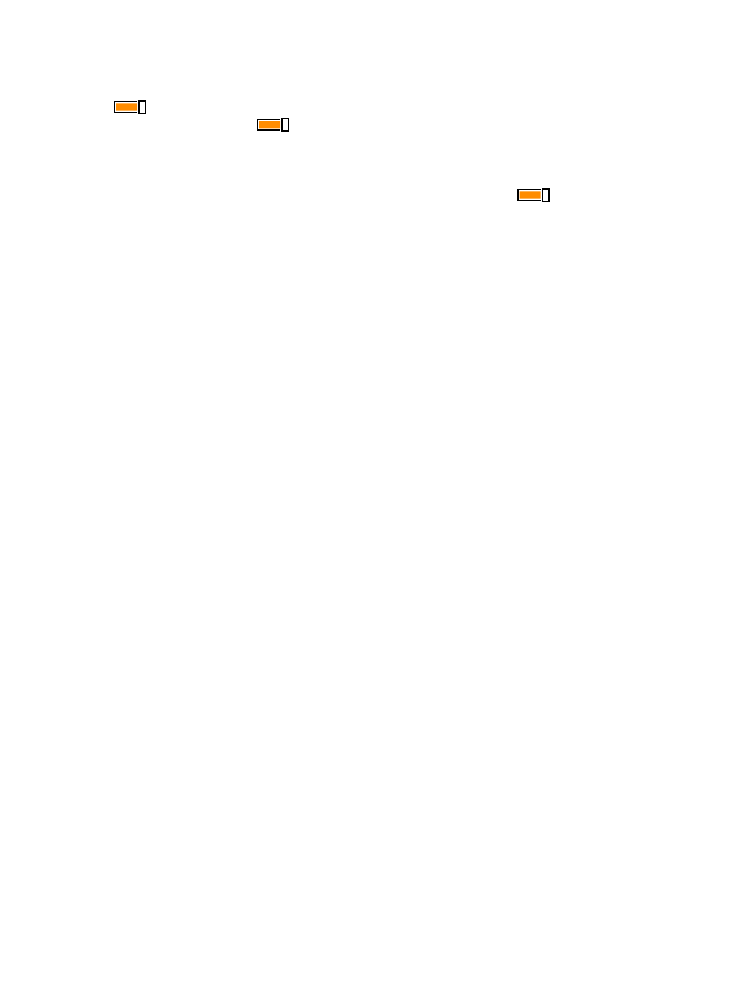
Sauvegarder et restaurer des données sur le téléphone
Les petits accidents peuvent survenir, alors réglez votre téléphone pour qu'il sauvegarde vos
paramètres, comme la disposition de l'écran d'accueil, et votre contenu dans votre compte
Microsoft.
Vous devez disposer d'un compte Microsoft pour sauvegarder le contenu de votre téléphone.
1. Sur l'écran d'accueil, faites glisser votre doigt du haut vers le bas, puis touchez TOUS LES
PARAMÈTRES > sauvegarde.
2. Si on vous le demande, connectez-vous à votre compte Microsoft.
© 2015 Microsoft Mobile. Tous droits réservés.
135
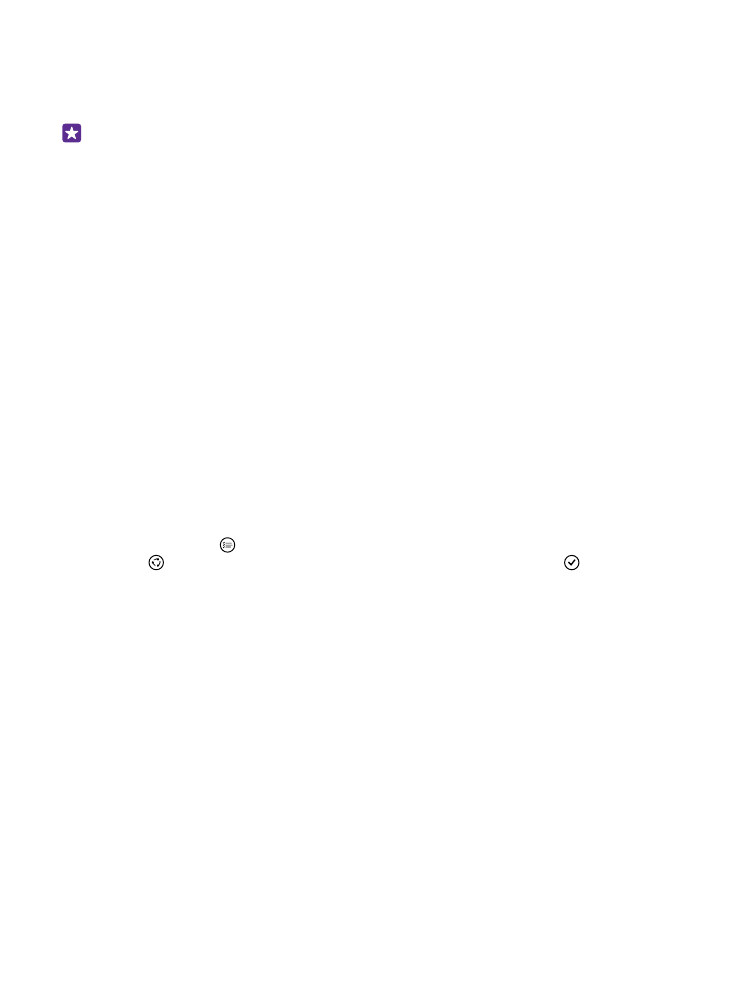
3. Choisissez ce que vous voulez sauvegarder et comment vous voulez le faire. Vous pouvez
régler votre téléphone pour qu'il sauvegarde automatiquement votre liste d'applications, vos
paramètres et vos messages texte. Pour sauvegarder automatiquement vos prochaines vidéos
ou photos de qualité optimale sur OneDrive, vous avez besoin d’une connexion Wi-Fi.
Astuce : Vous n'avez pas besoin de sauvegarder vos contacts et les évènements de votre
calendrier séparément. Votre téléphone les sauvegarde automatiquement et assure leur
synchronisation avec votre compte Microsoft.
Si certaines des applications que vous avez téléchargées ne sont pas comprises dans la
sauvegarde, vous pouvez les télécharger de nouveau à partir de Magasin si elles sont toujours
offertes. Magasin se souvient des applications que vous avez achetées, de sorte que vous
n'avez pas à payer une deuxième fois. Des frais de transmission de données pourraient être
facturés. Pour plus d'information à ce sujet, communiquez avec votre fournisseur de services
réseau.
Vous ne pouvez pas voir les sauvegardes de votre téléphone dans l'affichage principal de
OneDrive, mais vous pouvez les trouver dans les paramètres de OneDrive. Pour vos contacts
sauvegardés, vérifiez la page people.live.com et pour les évènements de votre calendrier, la
page calendar.live.com.
Pour obtenir des renseignements sur la sécurité des données dans OneDrive, rendez-vous au
windows.microsoft.com/en-gb/onedrive/security.
Pour sauvegarder d'autre contenu, par exemple de la musique, branchez votre téléphone sur
votre ordinateur, puis suivez les instructions qui s'affichent à l'écran de l'ordinateur. Vous avez
le choix entre deux options : synchroniser le contenu entre votre téléphone et votre ordinateur
avec l'application Windows Phone pour ordinateur ou glisser et déposer les fichiers du
téléphone à l'ordinateur dans votre gestionnaire de fichiers, par exemple Windows Explorer.
Sauvegardez sur OneDrive les photos que vous avez prises plus tôt
Appuyez sur Photos > , sélectionnez les photos ou les albums que vous voulez téléverser,
appuyez sur > OneDrive, sélectionnez la destination, puis appuyez sur .
Pour vérifier les photos que vous avez sauvegardées, connectez-vous à votre compte
OneDrive à partir de n'importe quel appareil et vérifiez le dossier dans lequel vous avez
enregistré les photos.
Restaurer les données sauvegardées
Vous pouvez restaurer les données que vous avez sauvegardées après la réinitialisation ou la
mise à jour du logiciel de votre téléphone, ou lors de la configuration d'un nouveau téléphone.
Connectez-vous à votre compte Microsoft, puis suivez les instructions affichées à l'écran de
votre téléphone. Pour réinitialiser votre téléphone, sur l'écran d'accueil, glissez votre doigt du
haut vers le bas, puis touchez TOUS LES PARAMÈTRES > à propos de > réinitialiser votre
téléphone. La réinitialisation restaure les paramètres d'origine et efface tout votre contenu
personnel, mais vous pouvez restaurer vos données sauvegardées après vous être connecté
à votre compte Microsoft.